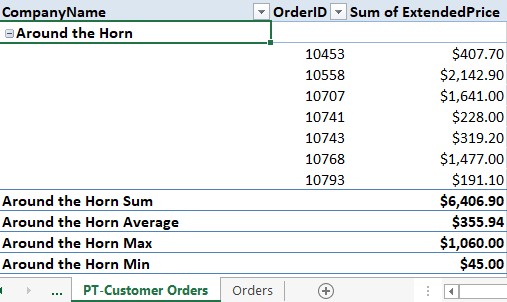Når du legger til et andre felt i rad- eller kolonneområdet, viser Excel delsummer for elementene i det ytre feltet. Å ha disse ytre felt-subtotalene tilgjengelig er en nyttig komponent i Excel-dataanalyse fordi det viser deg ikke bare hvordan dataene brytes ned i henhold til elementene i det andre (indre) feltet, men også summen av disse elementene for hvert element i det første. (ytre) felt. Excel lar deg imidlertid slå av delsummer som du ikke vil se, og den lar deg legge til flere delsummer.
Slå av delsummer for et felt i Excel
Hvis du sparker ting opp et hakk og legger til et tredje felt i rad- eller kolonneområdet, viser Excel to sett med delsummer: ett for det andre (midtste) feltet og ett for det første (ytre) feltet. Og for hvert ekstra felt du legger til i rad- eller kolonneområdet, legger Excel tankeløst til enda et sett med delsummer.
En Excel-pivottabell som viser to eller flere sett med delsummer i ett område er ingen piknik å lese. Gjør deg selv en tjeneste og reduser kompleksiteten til pivottabelloppsettet ved å slå av delsummene for ett eller flere av feltene. Dette er hvordan:
Velg en celle i feltet du vil jobbe med.
Velg Analyser → Feltinnstillinger.
Dialogboksen Feltinnstillinger vises med fanen Subtotaler og filtre vist.
I Subtotals-gruppen velger du alternativknappen Ingen.
Alternativt kan du høyreklikke en hvilken som helst celle i feltet og deretter velge bort kommandoen Subtotal "Felt", der Felt er navnet på feltet.
Klikk OK.
Excel skjuler feltets delsummer.
Vise flere delsummer for et felt i Excel
Når du legger til et andre felt i rad- eller kolonneområdet, viser Excel en delsum for hvert element i det ytre feltet, og den delsummen bruker sumberegningen. Hvis du foretrekker å se gjennomsnittet for hver vare eller antallet, kan du endre feltets sammendragsberegning .
En vanlig dataanalyseoppgave er imidlertid å se elementer fra flere forskjellige synsvinkler. Det vil si at du studerer resultatene ved å se ikke bare en enkelt oppsummerende beregning, men flere: Sum, Average, Count, Max, Min, og så videre.
Det er kjempebra av deg, men det er ikke så lett å bytte fra en sammendragsberegning til en annen. For å unngå dette problemet lar Excel deg se flere delsummer for hvert felt, med hver delsum ved hjelp av en annen sammendragsberegning. Det er sant. Du kan bruke så mange av Excels 11 innebygde sammendragsberegninger du trenger. Når det er sagt, er det imidlertid nyttig å vite at det ikke gir mening å bruke StdDev og StDevp samtidig, fordi førstnevnte er for utvalgsdata og sistnevnte er for populasjonsdata. Det samme gjelder for Var- og Varp-beregningene.
Ok, her er trinnene du må følge for å legge til flere delsummer i et felt i Excel:
Velg hvilken som helst celle i feltet du vil rote med.
Velg Analyser → Feltinnstillinger.
Dialogboksen Feltinnstillinger vises med fanen Subtotaler og filtre vist.
I Subtotals-gruppen velger du Egendefinert alternativknapp.
I listen som vises under de Egendefinerte alternativene, velger du hver beregning du vil skal vises som en delsum.
Alternativt kan du høyreklikke en hvilken som helst celle i feltet og deretter velge bort kommandoen Subtotal "Felt", der Felt er navnet på feltet.
Klikk OK.
Excel beregner pivottabellen på nytt for å vise delsummene du valgte. Følgende bilde viser et eksempel på en pivottabell som viser sum, gjennomsnitt, maks og min subtotaler.
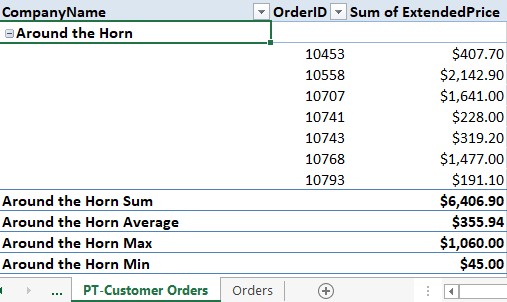
En pivottabell med flere delsummer.